电脑重装系统时出现蓝屏要怎么办呢?这个问题不是很容易遇到,所有很多小伙伴不知道怎么办,接下来小编就给大家带来重装系统出现蓝屏解决方法,希望能帮助到大家。
工具/原料:
系统版本:windows7系统
品牌型号:联想小新air12
软件版本:小白一键重装系统;U极速U盘启动制作工具;大白菜超级U盘启动盘制作工具;老毛桃u盘启动盘制作工具
方法/步骤:
方法一:在蓝屏页面上草
1、重装系统出现蓝屏解决方法,首先我们在屏幕上找到***STOP。
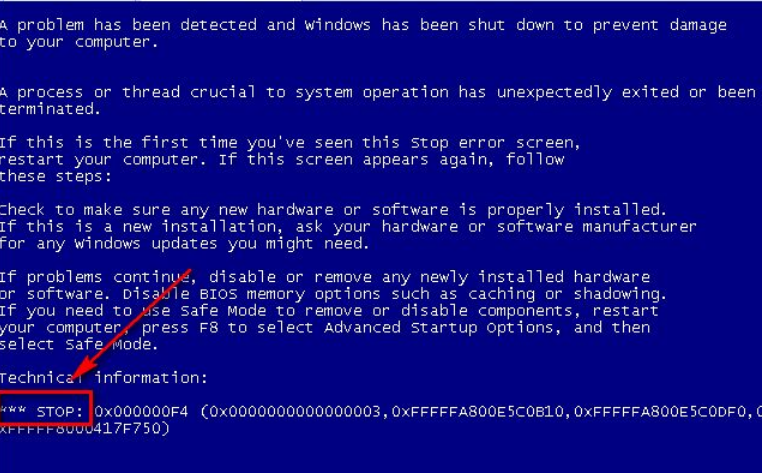
2、然后仔细的记录下 ***STOP: 后面的蓝屏代码。

3、记录好蓝屏的代码后,我们使用手机或其它能够联网的电脑,上百度查询此蓝屏代码,寻找解决方法。

4、当然我们也可以直接使用电脑蓝屏代码查询器工具进行查询,只要输入蓝屏代码,工具就会告诉你发生此错误的原因,然后你就可以去网上搜索相应的解决方法。

方法二:使用小白一键重装系统工具操作
1、首先我们在一台可用的电脑上下载安装小白一键重装系统工具并点击打开,插入一个8g以上的空白u盘到电脑,然后选择u盘重装系统模式点击开始制作。

2、接着我们选择自己所需要安装的win7操作系统,点击开始制作。

3、装机软件开始自动下载win7系统镜像和驱动等文件,耐心等待制作完成后,可受先预览需要安装的电脑主板的启动热键,然后再拔掉u盘退出。

4、插入u盘启动盘进入到需要修复的电脑接口中,开机不断按启动热键进启动界面,接着选择u盘启动项回车确定进入到pe选择界面,选择第一项pe系统按回车进入。

5、进入pe系统之后,我们继续打开桌面上的小白装机工具,选择我们需要安装的win7系统,点击安装就可以。

6、将系统安装到系统盘c盘,我们点击开始安装就可以了。

7、提示系统安装完成后,立刻点击立即重启。

8、等待进入到新的win7系统桌面即表示用u盘安装win7系统安装成功可以正常运行了。

知识拓展:
使用U盘来重装系统是一种在电脑故障进不去系统的唯一方法,那么U盘重装系统工具有很多,下面小编就给推荐几款U盘重装系统工具。
U盘重装系统工具推荐:
1、U极速U盘启动制作工具
U极速或许知道的人不会很多,因为这个是电脑城装机人员的秘密武器,它比其他系统重装工具简单,而且更快,或许才叫U极速吧。而且还有一点是U极速比较简洁和兼容性强。用过的人都知道,简直就是装机神器。
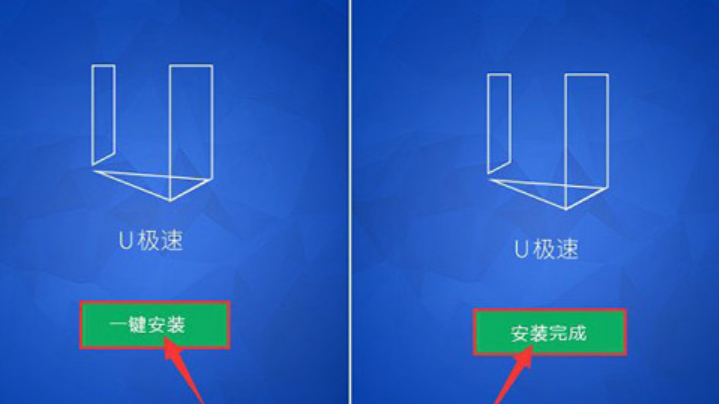
2、老毛桃u盘启动盘制作工具
老毛桃其实是老牌的系统重装工具的了,累计了很多用户,老毛桃winpe是一个嵌入式的XP的PE操作系统,老毛桃winpe一般做工具盘用,系统崩溃时可用来修复系统,软件还可以备份数据,系统丢失密码也可以修改密码,可以从光盘,U盘,移动硬盘等启动。

3、大白菜超级U盘启动盘制作工具
大白菜也是比较早期的工具了,用户也不少。大白菜超级U盘启动盘制作工具,绿色免费中文版,100%成功率,极速制作启动U盘,极速启动WinPE系统,使用U盘装系统,打造用户真正的万能U盘。

总结:
以上就是小编给大家带来的关于电脑重装系统时出现蓝屏的解决方法,还给大家推荐几款实用的U盘系统重装工具,小编推荐大家使用小白重装系统工具操作,希望能帮助到大家。